विषयसूची
ट्यूटोरियल आपको एक्सेल में औसत संख्या, प्रतिशत और समय के लिए सबसे प्रभावी सूत्र सिखाएगा और त्रुटियों से बचाएगा।
माइक्रोसॉफ्ट एक्सेल में, गणना करने के लिए विभिन्न सूत्र मौजूद हैं। औसत। यह ट्यूटोरियल सबसे लोकप्रिय - औसत फ़ंक्शन पर केंद्रित है।
एक्सेल में औसत फ़ंक्शन
एक्सेल में औसत फ़ंक्शन का उपयोग निर्दिष्ट संख्याओं के अंकगणितीय माध्य को खोजने के लिए किया जाता है। . सिंटैक्स इस प्रकार है:
AVERAGE(number1, [number2], …)जहां number1, number2 , आदि अंकीय मान हैं जिसके लिए आप औसत प्राप्त करना चाहते हैं। उन्हें संख्यात्मक मानों, सरणियों, सेल या श्रेणी संदर्भों के रूप में प्रदान किया जा सकता है। पहला तर्क आवश्यक है, बाद वाले वैकल्पिक हैं। एक सूत्र में, आप 255 तक तर्क शामिल कर सकते हैं।
औसत एक्सेल 2007 के बावजूद एक्सेल 365 के सभी संस्करणों में उपलब्ध है।
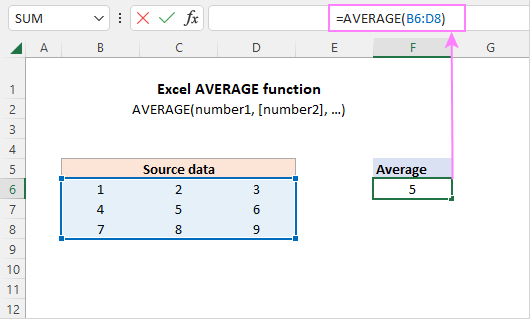
औसत समारोह - 6 जानने योग्य बातें<12
अधिकांश भाग के लिए, एक्सेल में औसत फ़ंक्शन का उपयोग करना आसान है। हालाँकि, कुछ बारीकियाँ हैं जिनके बारे में आपको अवगत होना चाहिए।
- शून्य मान वाले सेल औसत में शामिल हैं।
- खाली सेल को अनदेखा किया जाता है।
- टेक्स्ट स्ट्रिंग्स और तार्किक मान TRUE और FALSE वाले सेल को अनदेखा कर दिया जाता है। यदि आप गणना में संख्याओं के बूलियन मान और टेक्स्ट प्रस्तुतीकरण शामिल करना चाहते हैं, तो AVERAGEA फ़ंक्शन का उपयोग करें।
- बूलियन मानइन सभी समस्याओं का समाधान यहां प्रदान किया गया है: एक्सेल सूत्र गणना नहीं कर रहे हैं। पढ़ने के लिए मैं आपको धन्यवाद देता हूं और आशा करता हूं कि अगले सप्ताह हमारे ब्लॉग पर आपसे मुलाकात होगी!
डाउनलोड के लिए अभ्यास कार्यपुस्तिका
एक्सेल में औसत सूत्र - उदाहरण (.xlsx फ़ाइल)
एक सूत्र में सीधे टाइप किए गए गिने जाते हैं। उदाहरण के लिए, सूत्र AVERAGE(TRUE, FALSE) 0.5 लौटाता है, जो कि 1 और 0 का औसत है। - यदि निर्दिष्ट तर्कों में एक भी मान्य संख्यात्मक मान नहीं है, तो एक #DIV/0! त्रुटि होती है।
- तर्क जो त्रुटि मान हैं, एक औसत सूत्र के कारण त्रुटि लौटाते हैं। इससे बचने के लिए, कृपया देखें कि अनदेखी करने वाली त्रुटियों का औसत कैसे निकाला जाता है।
ध्यान दें। अपनी एक्सेल शीट में औसत फ़ंक्शन का उपयोग करते समय, कृपया ध्यान रखें कि शून्य मान और रिक्त सेल - 0 वाले सेल के बीच के अंतर को गिना जाता है, लेकिन खाली सेल को नहीं गिना जाता है। यह विशेष रूप से भ्रामक हो सकता है यदि किसी दिए गए वर्कशीट में " शून्य मान वाले कक्षों में शून्य दिखाएं " विकल्प अनियंत्रित है। आप इस विकल्प को एक्सेल विकल्प > उन्नत > इस वर्कशीट के लिए प्रदर्शन विकल्प के अंतर्गत पा सकते हैं।
एक्सेल औसत सूत्र
औसत के लिए एक बुनियादी एक्सेल सूत्र बनाने के लिए, आपको केवल स्रोत मूल्यों की आपूर्ति करने की आवश्यकता है। यह कुछ भिन्न तरीकों से किया जा सकता है।
कुछ संख्याओं के औसत की गणना करने के लिए, आप उन्हें सीधे सूत्र में टाइप कर सकते हैं। उदाहरण के लिए, संख्या 1,2,3, और 4 का औसत करने के लिए, सूत्र है:
=AVERAGE(1,2,3,4)
एक्सेल में कॉलम का औसत निकालने के लिए, एक संपूर्ण आपूर्ति करें- स्तंभ संदर्भ:
=AVERAGE(A:A)
किसी पंक्ति का औसत निकालने के लिए, संपूर्ण-पंक्ति संदर्भ का उपयोग करें:
=AVERAGE(1:1)
किसी का औसत निकालने के लिए सेल्स की रेंज , निर्दिष्ट करेंआपके सूत्र में वह सीमा:
=AVERAGE(A1:C20)
गैर-निकटवर्ती कक्षों का माध्य वापस करने के लिए, प्रत्येक कक्ष संदर्भ को अलग-अलग आपूर्ति की जानी चाहिए:
=AVERAGE(A1, C1, D1)
औसत करने के लिए एकाधिक रेंज , एक सूत्र में कई रेंज संदर्भों का उपयोग करें:
=AVERAGE(A1:A20, C1:D10)
और स्वाभाविक रूप से, कुछ भी आपको मूल्यों, सेल को शामिल करने से नहीं रोकता है और श्रेणी संदर्भों को उसी सूत्र में रखें, जिसकी आपके व्यावसायिक तर्क को आवश्यकता है। उदाहरण के लिए:
=AVERAGE(B3:B5, D7:D9, E11, 100)
और यहां एक वास्तविक जीवन परिदृश्य है। नीचे दिए गए डेटासेट में, हम औसत की गणना के लिए 3 अलग-अलग सूत्रों का उपयोग करते हैं - पूरी रेंज में, प्रत्येक पंक्ति में और प्रत्येक कॉलम में: 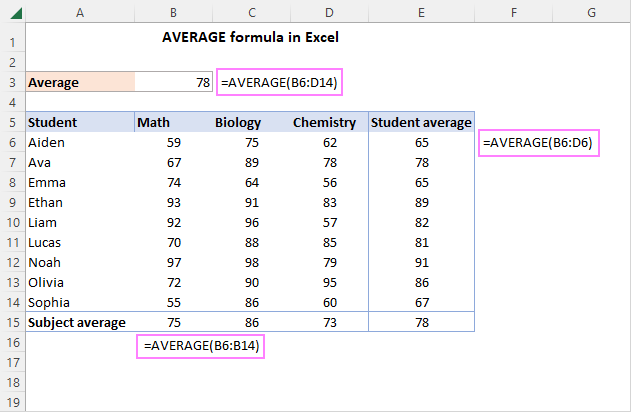
एक्सेल में औसत फ़ंक्शन का उपयोग कैसे करें - उदाहरण
इसके अलावा संख्याओं से, एक्सेल औसत आसानी से प्रतिशत और समय जैसे अन्य संख्यात्मक मानों का अंकगणितीय माध्य खोज सकता है, जैसा कि निम्नलिखित उदाहरणों में दिखाया गया है।
एक्सेल में औसत प्रतिशत की गणना करें
औसत प्राप्त करने के लिए प्रतिशत, आप औसत के लिए सामान्य एक्सेल सूत्र का उपयोग करते हैं। सूत्र कक्ष के लिए प्रतिशत स्वरूप सेट करना मुख्य बात है।>एक्सेल में औसत समय प्राप्त करें
मैन्युअल रूप से अलग-अलग समय इकाइयों की गणना करना, एक वास्तविक दर्द होगा... सौभाग्य से, एक्सेल औसत फ़ंक्शन समय के साथ पूरी तरह से मुकाबला करता है। औसत समय सही ढंग से प्रदर्शित करने के लिए, सूत्र के लिए उचित समय प्रारूप लागू करना याद रखेंसेल।
उदाहरण के लिए, नीचे दिए गए डेटासेट में औसत समय खोजने के लिए, सूत्र है:
=AVERAGE(B3:B13) 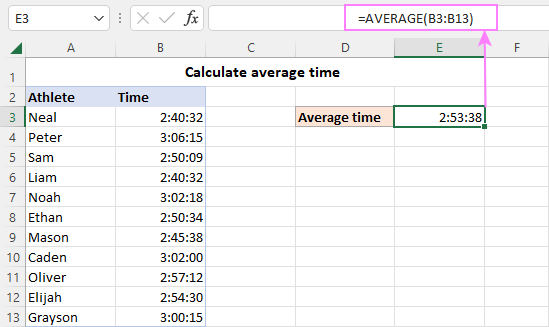
शून्य के बिना एक्सेल औसत
एक्सेल AVERAGE फ़ंक्शन रिक्त कक्षों, टेक्स्ट और तार्किक मानों को छोड़ देता है, लेकिन शून्य को नहीं। नीचे दी गई छवि में, ध्यान दें कि सेल E4, E5 और E6 में औसत E3 के समान है, क्योंकि कॉलम C में रिक्त सेल और अमान्य मानों को अनदेखा कर दिया जाता है और केवल कॉलम B और D में संख्याओं को संसाधित किया जाता है। हालाँकि, C7 में शून्य मान E7 में औसत में शामिल है, क्योंकि यह एक मान्य संख्यात्मक मान है। 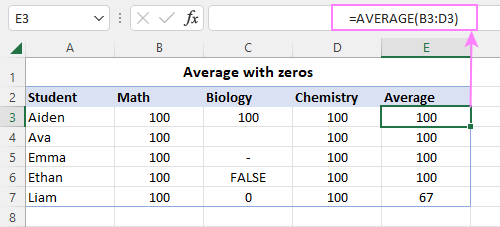
शून्य को बाहर करने के लिए, इसके बजाय AVERAGEIF या AVERAGEIFS फ़ंक्शन का उपयोग करें। उदाहरण के लिए:
=AVERAGEIF(B3:D3, "0") 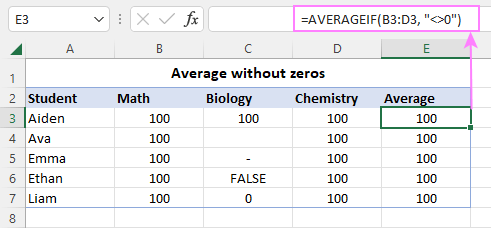
औसत ऊपर या नीचे N मान
एक में शीर्ष 3, 5, 10 या n मानों का औसत प्राप्त करने के लिए रेंज, LARGE फ़ंक्शन के संयोजन में AVERAGE का उपयोग करें:
AVERAGE(LARGE( range , {1,2,3, …, n}))उदाहरण के लिए, औसत प्राप्त करने के लिए B3:B11 में 3 सबसे बड़ी संख्या, सूत्र है:
=AVERAGE(LARGE(B3:B11, {1,2,3}))
किसी श्रेणी में नीचे के 3, 5, 10 या n मानों के माध्य की गणना करने के लिए, SMALL फ़ंक्शन के साथ AVERAGE का उपयोग करें:
AVERAGE(SMALL( श्रेणी , {1,2,3, …, n}))उदाहरण के लिए, 3 न्यूनतम संख्याओं का औसत निकालने के लिए रेंज, सूत्र इस प्रकार है:
=AVERAGE(SMALL (B3:B11, {1,2,3}))
और यहाँ परिणाम हैं: 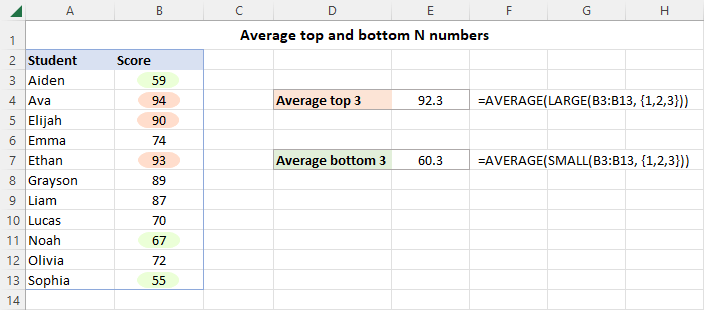
यह सूत्र कैसे काम करता है :
आम तौर पर, LARGE फ़ंक्शन किसी दिए गए सरणी में Nवां सबसे बड़ा मान निर्धारित करता है। शीर्ष n मान प्राप्त करने के लिए, एक arrayस्थिरांक जैसे {1,2,3} का उपयोग दूसरे तर्क के लिए किया जाता है।
हमारे मामले में, LARGE श्रेणी में उच्चतम 3 मान लौटाता है, जो 94, 93 और 90 हैं। औसत इसे वहां से लेता है और औसत को आउटपुट करता है।
औसत छोटा संयोजन इसी तरह से काम करता है।
एक्सेल में औसत अगर सूत्र
शर्तों के साथ औसत की गणना करने के लिए, आप कर सकते हैं Excel 2007 - 365 में AVERAGEIF या AVERAGEIFS का लाभ उठाएं। पिछले संस्करणों में, आप अपना AVERAGE IF फॉर्मूला बना सकते हैं।
AVERAGE IF एक शर्त के साथ
एक निश्चित शर्त को पूरा करने वाली संख्याओं को औसत करने के लिए, उपयोग करें यह सामान्य सूत्र:
AVERAGE(IF( criteria_range = criteria , average_range ))Excel 2019 और उससे कम में, यह केवल एक के रूप में काम करता है सरणी सूत्र, जिसका अर्थ है कि इसे सही ढंग से पूरा करने के लिए आपको Ctrl + Shift + Enter कुंजी दबानी होगी। एक्सेल 365 और 2021 में, एक सामान्य फॉर्मूला अच्छी तरह से काम करेगा।
उदाहरण के तौर पर, आइए नीचे दी गई तालिका में औसत गणित स्कोर खोजें। इसके लिए, मानदंड के लिए बस "गणित" का उपयोग करें:
=AVERAGE(IF(C3:C11="Math", B3:B11))
या आप किसी सेल में शर्त दर्ज कर सकते हैं और उस सेल को संदर्भित कर सकते हैं (हमारे मामले में F2):
=AVERAGE(IF(C3:C11=F2, B3:B11)))) 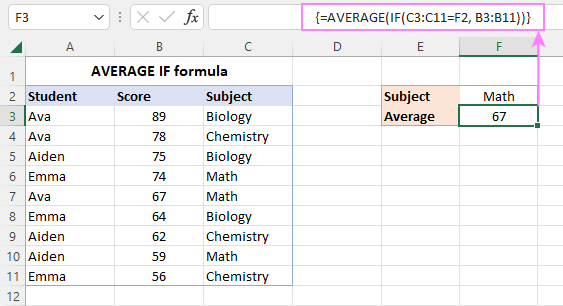
यह सूत्र कैसे काम करता है
IF फ़ंक्शन का तार्किक परीक्षण C3:C11 में प्रत्येक विषय की तुलना F2 में लक्ष्य एक के विरुद्ध करता है। तुलना का परिणाम TRUE और FALSE मानों की एक सरणी है, जहाँ TRUE मैचों का प्रतिनिधित्व करते हैं:
{FALSE;FALSE;FALSE;TRUE;TRUE;FALSE;FALSE;TRUE;FALSE}
value_ if_true तर्क के लिए, हमस्कोर की श्रेणी प्रदान करें (B3:B11), इसलिए यदि तार्किक परीक्षण TRUE है, तो संबंधित स्कोर लौटाया जाता है। चूंकि value_ if_false तर्क को छोड़ दिया जाता है, जहां शर्त पूरी नहीं होती है वहां FALSE प्रकट होता है:
{FALSE;FALSE;FALSE;74;67;FALSE;FALSE;59;FALSE}
इस सरणी को AVERAGE फ़ंक्शन में डाला जाता है, जो एक अंकगणितीय माध्य की गणना करता है FALSE मानों को अनदेखा करने वाली संख्याओं में से।
Average IF कई मानदंडों के साथ
कई मानदंडों के साथ संख्याओं को औसत करने के लिए, सामान्य सूत्र है:
AVERAGE(IF((<17)>criteria_range1 = criteria1 ) * ( criteria_range2 = criteria2 ), average_range ))उदाहरण के लिए, औसत करने के लिए कक्षा ए में गणित के अंक, आप इस सूत्र का उपयोग कर सकते हैं:
=AVERAGE(IF((C3:C11="Math") * (D3:D11="A"), B3:B11))
मानदंड के लिए सेल संदर्भों के साथ, यह समान रूप से अच्छी तरह से काम करता है:
=AVERAGE(IF((C3:C11=G2) * (D3:D11=G3), B3:B11))
एक्सेल 2019 और उससे पहले के संस्करण में, उपरोक्त दोनों को सरणी सूत्र होना चाहिए, इसलिए सटीक परिणाम प्राप्त करने के लिए Ctrl + Shift + Enter दबाना याद रखें। एक्सेल 365 और 2021 में, डायनेमिक सरणियों के लिए इनबिल्ट सपोर्ट के कारण एक सामान्य एंटर कुंजी ठीक काम करेगी। 3>
कौन सा सूत्र उपयोग करना है यह केवल आपकी व्यक्तिगत पसंद का मामला है। 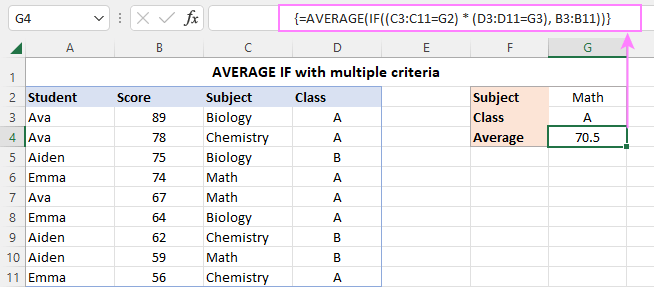
यह सूत्र कैसे काम करता है
IF के तार्किक परीक्षण में, दो तुलना संचालन किए जाते हैं - सबसे पहले, आप C3:C11 में विषयों की सूची को मान के विरुद्ध जाँचते हैं G2 में, और फिर आप D3:D11 में कक्षाओं की तुलना इसके विरुद्ध करते हैंG3 में मूल्य। TRUE और FALSE मानों की दो सरणियों को गुणा किया जाता है, और गुणा ऑपरेशन AND ऑपरेटर की तरह काम करता है। किसी भी अंकगणितीय ऑपरेशन में, TRUE 1 के बराबर होता है और FALSE 0 के बराबर होता है। 0 से गुणा करने पर हमेशा शून्य मिलता है, इसलिए परिणामी सरणी में केवल 1 होता है जब दोनों स्थितियाँ TRUE होती हैं। इस सरणी का मूल्यांकन IF फ़ंक्शन के तार्किक परीक्षण में किया जाता है, जो 1 (TRUE) के अनुरूप स्कोर लौटाता है:
{FALSE;FALSE;FALSE;74;67;FALSE;FALSE;FALSE;FALSE}
यह अंतिम सरणी AVERAGE को दी जाती है।
<0एक्सेल में एक औसत को कैसे राउंड करें
यदि आप अंतर्निहित मान को बदले बिना केवल प्रदर्शित औसत को राउंड करना चाहते हैं, तो दशमलव घटाएं<18 का उपयोग करें> रिबन पर कमांड या फॉर्मेट सेल डायलॉग बॉक्स जैसा कि एक्सेल में एवरेज राउंड कैसे करें में समझाया गया है।
राउंडिंग के सामान्य गणित नियमों का पालन करने के लिए, ROUND फ़ंक्शन में AVERAGE को नेस्ट करें। दूसरे तर्क में ( num_digits ), अंकों की वह संख्या निर्दिष्ट करें जिसका औसत पूर्णांक बनाना है।
उदाहरण के लिए, किसी औसत को निकटतम पूर्णांक पर राउंड करने के लिए, उपयोग करें यह सूत्र:
=ROUND(AVERAGE(B3:B11), 0)
औसत को एक दशमलव स्थान तक सन्निकट करने के लिए, num_digits तर्क के लिए 1 का उपयोग करें:
=ROUND(AVERAGE(B3:B11), 1)
एक औसत को दो दशमलव स्थानों तक सन्निकटित करने के लिए, num_digits तर्क के लिए 2 का उपयोग करें:
=ROUND(AVERAGE(B3:B11), 2)
और इसी तरह पर।
के लिएऊपर की ओर गोल करने के लिए, ROUNDUP फ़ंक्शन का उपयोग करें:
=ROUNDUP(AVERAGE(B3:B11), 1)
नीचे की ओर राउंड करने के लिए, ROUNDDOWN उपयोग करने का फ़ंक्शन है:
=ROUNDDOWN(AVERAGE(B3:B11), 1) 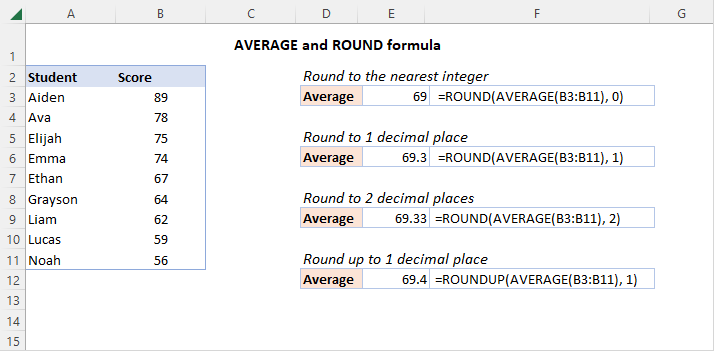
Fixing #DIV/0 एक्सेल में त्रुटि औसत
यदि आप जिन कोशिकाओं की श्रेणी की गणना करने का प्रयास कर रहे हैं, उनमें कोई संख्यात्मक मान नहीं है, तो औसत सूत्र शून्य त्रुटि (#DIV/0!) से विभाजित करेगा। इसे ठीक करने के लिए, आप COUNT फ़ंक्शन के साथ कुल संख्यात्मक मान प्राप्त कर सकते हैं और यदि संख्या 0 से अधिक है, तो औसत; अन्यथा - एक खाली स्ट्रिंग वापस करें। नीचे दिए गए डेटा सेट में औसत के साथ DIV/0 त्रुटि, इस सूत्र का उपयोग करें:
=IF(COUNT(B6:B16)>0, AVERAGE(B6:B16), "") 
औसत और त्रुटियों को अनदेखा करें
जब कोशिकाओं की एक श्रेणी को औसत करने का प्रयास किया जाता है जिसमें कोई भी हो त्रुटियां, परिणाम एक त्रुटि होगी। ऐसा होने से रोकने के लिए, निम्न समाधानों में से एक का उपयोग करें।
औसत और IFERROR
औसत करने से पहले, IFERROR फ़ंक्शन की सहायता से त्रुटियों को फ़िल्टर करें:
औसत(IFERROR(<) 17>श्रेणी ,""))एक्सेल 365 और 2021 को छोड़कर सभी संस्करणों में जहां सरणियों को मूल रूप से संभाला जाता है, इसे एक सरणी सूत्र बनाने के लिए Ctrl + Shift + Enter कुंजियों को एक साथ दबाएं।
उदाहरण के लिए, त्रुटियों के बिना कोशिकाओं की निम्न श्रेणी का औसत करने के लिए, सूत्र है:
=AVERAGE(IFERROR(B3:B13, ""))
AGGREGATE फ़ंक्शन
त्रुटियों को अनदेखा करने का औसत करने का एक और आसान तरीका उपयोग कर रहा है सकल समारोह। इस उद्देश्य के लिए एग्रीगेट को कॉन्फ़िगर करने के लिए, आप सेट करते हैं function_num तर्क 1 (औसत समारोह), और विकल्प तर्क 6 (त्रुटि मानों को अनदेखा करें)।
उदाहरण के लिए:
=AGGREGATE(1, 6, B3:B13)
जैसा कि आप स्क्रीनशॉट में देख सकते हैं, दोनों प्रकार्य खूबसूरती से काम करते हैं: 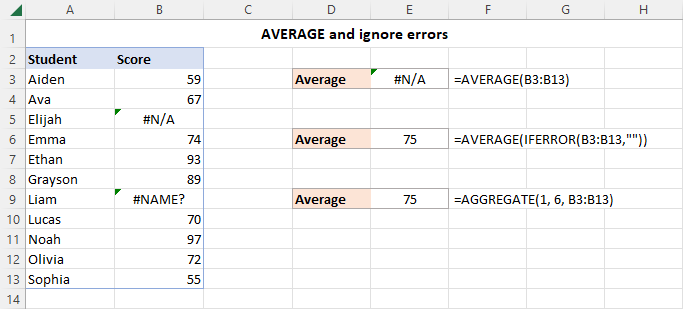
Excel AVERAGE काम नहीं कर रहा है
अगर आपको Excel में AVERAGE फ़ॉर्मूला में कोई समस्या आ रही है, तो हमारा समस्या निवारण युक्तियाँ आपको इसे शीघ्रता से हल करने में मदद करेंगी।
संख्याओं को टेक्स्ट के रूप में स्वरूपित किया गया है
यदि आप जिस श्रेणी को औसत करने का प्रयास कर रहे हैं, उसमें एक भी अंकीय मान नहीं है, तो #DIV/0 त्रुटि उत्पन्न होती है। यह अक्सर तब होता है जब संख्याओं को पाठ के रूप में स्वरूपित किया जाता है। त्रुटि को ठीक करने के लिए, बस टेक्स्ट को संख्या में बदलें।
सेल के ऊपरी-बाएँ कोने में एक छोटा हरा त्रिकोण इस मामले का एक स्पष्ट संकेत है:
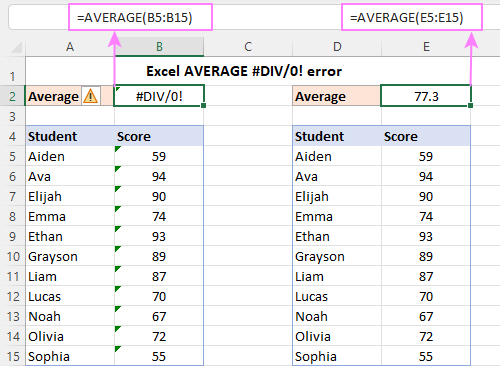
में त्रुटि मान रेफ़र किए गए सेल
अगर औसत फ़ॉर्मूला उन सेल को संदर्भित करता है जिनमें कुछ त्रुटि है, जैसे #VALUE!, तो फ़ॉर्मूले के परिणामस्वरूप वही त्रुटि होगी. इस समस्या को हल करने के लिए, इन उदाहरणों में वर्णित IFERROR या AGGREGATE फ़ंक्शन के साथ AVERAGE के संयोजन का उपयोग करें। या यदि लागू हो तो स्रोत डेटा में मान त्रुटि को कुछ पाठ से बदलें।
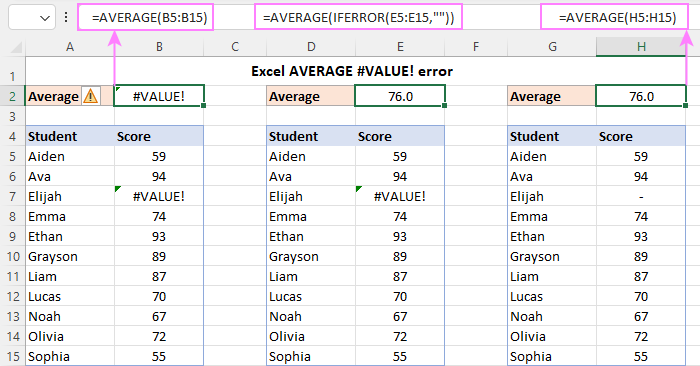
परिणाम के बजाय सेल में औसत सूत्र दिखाई देता है
यदि आपका सेल सूत्र के बजाय सूत्र प्रदर्शित करता है उत्तर दें, तो सबसे अधिक संभावना है कि आपके कार्यपत्रक में फ़ॉर्मूला दिखाएँ मोड चालू है। अन्य कारण पाठ के रूप में दर्ज किया गया एक सूत्र हो सकता है, जिसमें बराबर चिह्न से पहले एक प्रमुख स्थान या एपोस्ट्रोफी हो।

